Fotojakt är en populär plats skillnadstypen spel där två nästan matchande bilder ges och du måste hitta skillnaderna innan tiden rinner ut. Även om fotona är placerade bredvid varandra, är det ibland nästan omöjligt att hitta alla skillnader under en viss tid. Ett sätt att ha bättre chans att vinna är att få fler människor att spela tillsammans med dig så att chansen att upptäcka skillnaden är mycket högre. Men det kan vara svårt för dig, särskilt när du spelar ensam.

Ett enkelt sätt att automatiskt hitta skillnaden mellan två bilder är att använda datorprogramvara för att göra det åt dig. Programvara som Adobe Photoshop har förmågan att analysera en bild för att exakt hitta skillnaden men det är olämpligt för användare som inte är involverade i grafisk design eftersom Photoshop är dyrt och inte så användarvänligt. Här har vi fem gratisverktyg som kan jämföra och hitta skillnaderna mellan två nästan identiska bilder. Om du vill använda något av bildjämförelseprogrammen nedan på Photo Hunt-spelet bör du först spara de två bilderna som olika filer antingen med hjälp av en skärmdumpsupptagningsprogramvara eller genom att trycka på knappen Print Screen och klistra in dem för Paint. Använd sedan beskärningsfunktionen för att klippa ut områden som är ute på fotot.
1. ImageMagick
ImageMagick har några kommandoradsverktyg för att manipulera bilder. Även om verktygen är kommandoradsbaserade är Windows-binära paketet för närvarande på över 75 MB i storlek och du behöver bara verktyget single.exe som finns i ImageMagick-arkivet. Kommandoraden nedan använder ImageMagicks jämför.exe-verktyg för att jämföra mellan filen firstimage.png och secondimage.png, och skillnaden sparas i en ny fil som heter outputdifference.png.
jämför.exe firstimage.png secondimage.png outputdifference.png
Skillnaden markeras med röd färg.
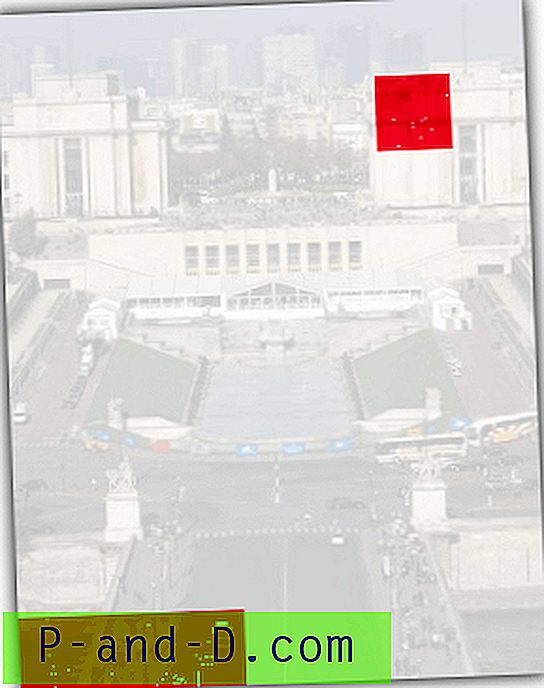
Ladda ner ImageMagick
2. PerceptualDiff
PerceptualDiff är ett öppen källkodsverktyg för bildjämförelse värd på SourceForge. Det är bara 20 kB i filstorlek och stöder ett mycket begränsat antal bildformat, som är TIFF och PNG. Detta är egentligen inte ett problem eftersom bildformatet enkelt kan konverteras via onlinetjänster eller till och med Microsoft Paint som är inbyggt i Windows-operativsystemet.
Kommandoraden är att jämföra mellan bilder är ganska lik ImageMagicks jämförverktyg förutom att du måste inkludera alternativet -output.
perceptualdiff.exe firstimage.png secondimage.png -output outputdifference.png
Standardalternativen för utdatafilen visar bara en svart bakgrund med skillnaden markerad med blått.
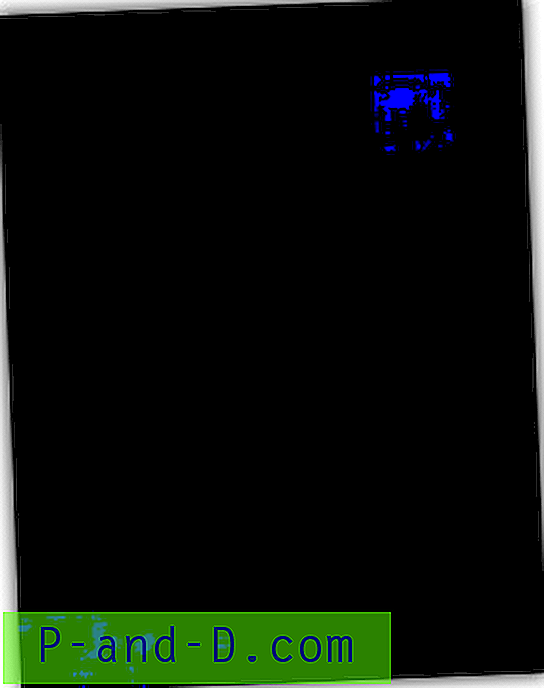
Ladda ner PerceptualDiff
3. Bildjämförare
Om du föredrar ett enklare att använda grafiskt användargränssnittsbaserat program för att jämföra mellan bilder kan du ge Image Comparer ett försök. Image Comparer är en enda bärbar körbar fil, så kör det bara och bläddra i den första och andra bilden och klicka sedan på knappen Jämför.
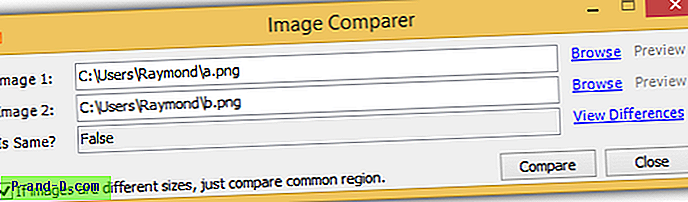
Om du ser "Falskt" i "Är detsamma?" klicka på länken Visa skillnader och gå till fliken Skillnader för att se den markerade platsen för skillnaderna.
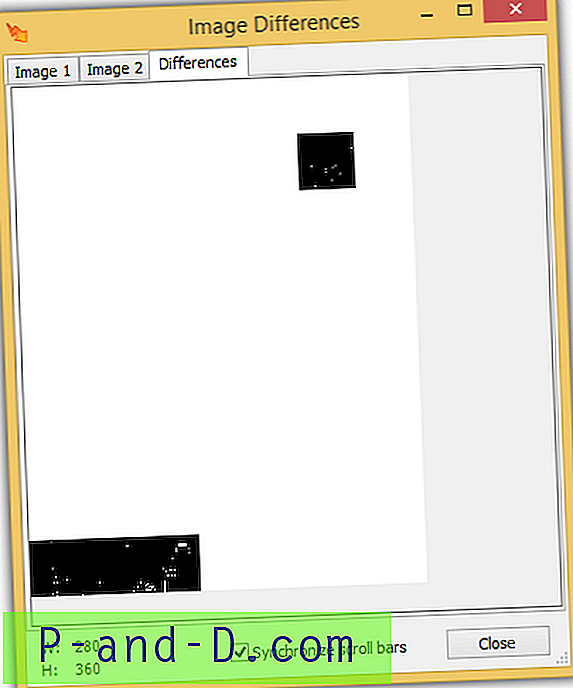
Observera att Image Comparer kräver. NET Framework 3.5 för att kunna köras.
Ladda ner bildjämförare
4. imageDiff
imageDiff är ett annat GUI-baserat freeware-verktyg för bildjämförelse som är lätt att använda. Efter installationen, kör programmet, klicka på “Vänster” -knappen för att välja den första bilden följt av genom att klicka på “Höger” -knappen för att välja den andra bilden. Valfritt kan du höja tröskelnivån om bilderna innehåller många små skillnader som du vill att imageDiff ska ignorera. Klicka på Jämför-knappen så kan skillnaderna visas i antingen fyra olika lägen (monokrom, röntgen, rovdjur, termisk).
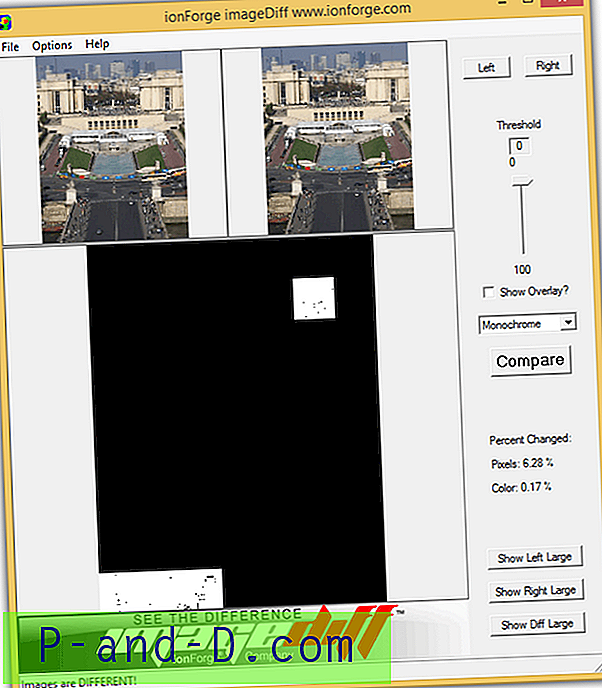
imageDiff kräver MSVCR71.dll, som är ett Microsoft Visual C Runtime-bibliotek för att köra. DLL-filen ingår inte i installationsprogrammet men kan enkelt laddas ner från Internet.
Ladda ner imageDiff
5. Resemble.js
Resemble.js är ett webbaserat verktyg för bildanalys och jämförelse som använder HTML5-duk och Javascript för att jämföra mellan två bilder och visa områden som inte är anpassade. Allt du behöver göra är att dra de två olika fotona in i rutorna och diff-bilden visas direkt på höger sida. Du har alternativ att ignorera färger och antialiasing, ändra diff-färgen från rosa till gul och visa bakgrunden som ogenomskinlig eller transparent.
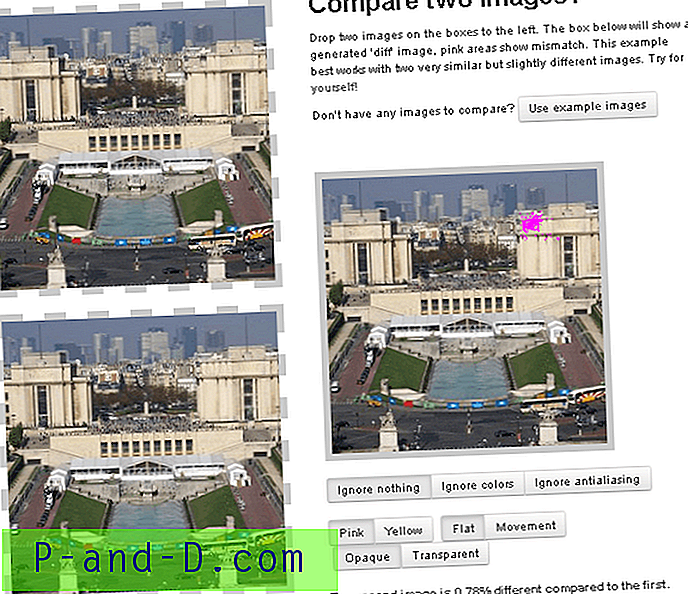
Det finns ett litet problem med Resemble.js där bilderna som ska jämföras måste ha en kvadratisk form. Om bilderna är rektangulära skärs den nedre delen automatiskt av vilket innebär att du inte får en fullständig jämförelse mellan bilderna.
Besök Resemble.js





